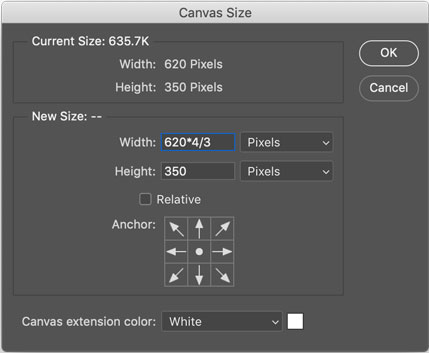
Se você é uma das pessoas que buscou uma carreira nas artes criativas porque não era bom em matemática, aqui vai uma dica que você vai adorar. O Photoshop pode fazer cálculos matemáticos simples para você nos campos de caixas de diálogo e painéis.
Por exemplo, se você está salvando uma imagem para a web e deseja reduzi-la a um terço do tamanho original, pode adicionar “/ 3” após as dimensões de largura ou altura.
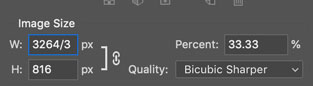
Quer aumentar a largura da tela em um terço? Adicione “* 4/3” após o valor de largura na caixa de diálogo Tamanho da tela.
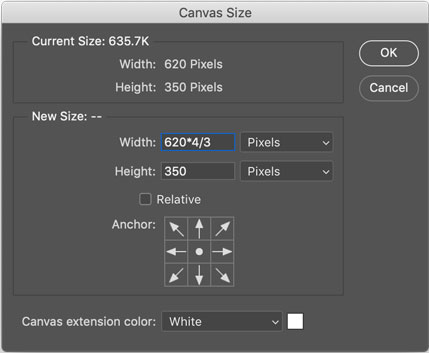
O Photoshop reclamará, a menos que o resultado seja um número inteiro, mas ele faz o cálculo de qualquer maneira e arredonda para cima ou para baixo.Mais depois do salto! Continue lendo abaixo ↓ Membros gratuitos e Premium veem menos anúncios! Inscreva-se e faça login hoje.
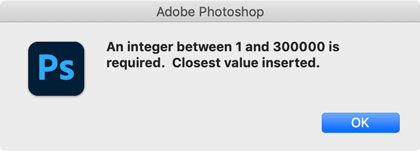
Uma pequena limitação é que nem sempre você pode misturar unidades de medida como em outros aplicativos da Adobe. Por exemplo, no InDesign, você pode adicionar uma paica à altura de um quadro, mesmo quando as unidades do documento são polegadas (ou milímetros, etc), adicionando “+ 1p” ao valor da altura.
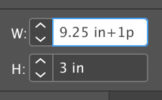
O InDesign fará qualquer conversão de unidade para você, contanto que você insira a abreviatura adequada (p, pt, pol, i, mm, cm, etc). Este truque nem sempre funciona no Photoshop, pois alguns campos aceitam apenas entradas numéricas. São aqueles onde as unidades são especificadas em um menu após o campo (por exemplo, Tamanho da imagem, caixas de diálogo Tamanho da tela).
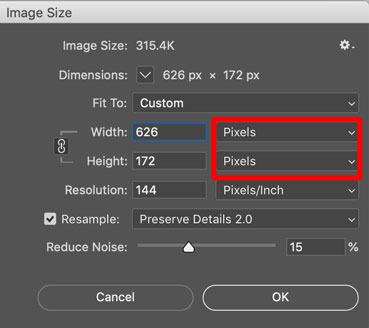
Outros lugares, como o painel Propriedades, permitem que você misture unidades ao realizar cálculos.
